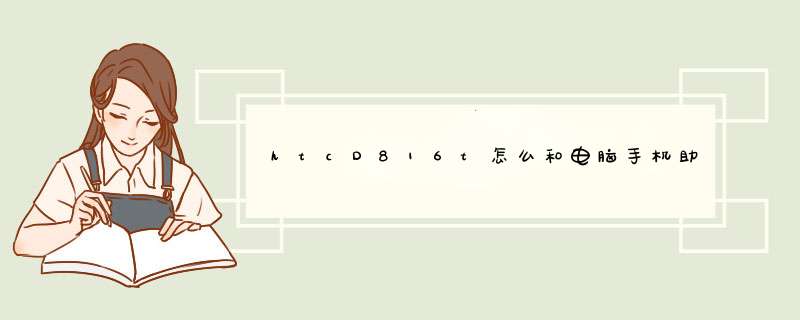
1、在手机桌面中点那个九宫格,然后再点击设置
2、进入设置界面后点击关于在出来的界面中点击软件信息。
3、进入软件信息界面中点击更多在出来的这个界面中点击内部版本号,在这上面点击六下就会提示进入开发者模式。再返回到设置界面。
4、进入开发者模式后在设置下面就可以看到开发人员选项点击这一项然后确定。
5、在这里勾选USB调式,然后确定打开就可以了。再把手机连接到电脑上去
6、打开USB调试模式以后,可以使用手机助手之类的工具把手机连接到电脑上。这样就可以实现在电脑上安装软件到手机中去。
HTC D816 删除内置软件必须解锁之后获得root权限。
解锁方法:
一、解锁前的准备
1解锁将会丢失所有数据,请先做好备份,如电话本、短信、照片、应用程序。
2下载并安装驱动程序 HTC Driver ,或者到官网下载 HTC Sync Manager 并安装。
3注册 HTC Dev 帐号,为提交解锁码做好准备,注册邮箱建议使用Gmail,以便顺利接收解锁文件。
4下载并解压 “安智 HTC 通用 解锁工具”。
5手机关机状态下,按住“音量-”不放,开机进入HBOOT界面,按一下电源键,进入fastboot模式,此时连接电脑,手机屏幕显示fastboot usb 。
二、开始解锁
1下载工具并解压,手机以 fastboot 模式连接电脑,双击运行工具中的 “解锁工具exe”。
2按任意键继续,开始获取解锁码,点击左上角图标,选择“编辑 - 标记”,将解锁码复制下来。
3工具将会自动打开解锁码提交界面,此时登录帐户,粘贴解锁码,点击 Submit 提交。
4稍等片刻,登录邮箱,查收解锁文件。
5下载邮件附件中的解锁文件 Unlock_codebin ,将其放入解锁工具的 anzhi 文件夹中,然后返回工具界面,按回车键刷入解锁文件。
6手机将会显示解锁提示,按音量键选择 Yes ,按电源键确认,稍等片刻,手机将会重启,进入HBOOT界面,第一排粉色字体显示UNLOCKED ,即表示解锁成功。
获取root权限方法:
1、百度搜索“卓大师”,然后搜索结果里面会有一个官方下载, 下载到电脑安装。
2、然后需要打开USB调试,打开USB调试之后打开安装好的卓大师, 然后会自动的连接到手机。 连接成功之后点击导航里面的工具, 然后选择获取ROOT权限即可。
HTC Desire 816为一整块的抛光聚碳酸酯塑料组成,白色不容易看出指纹,触感顺滑,有一点类似iPhone 5c的感觉。
背面设计也足够简洁,中间为大大的HTC Logo,而摄像头则设计在左上角。由于整机的四周边缘都采用了圆弧的设计,因此握感的提升还是很明显的。
屏幕达到了55英寸,而分辨率为720P。不过由于HTC不是走窄边框路线的,因此其整体体积貌似已经可以放下不少6英寸的屏幕。
顶部为8孔听筒设计,而500万像素前置摄像头也比较突出,而HTC也是首次把前置摄像头提升到这个水平。
具体参数如下:
htcd816t忘记开机密码解决方法:
1、长按关机。然后等待一两分钟,按音量下+电源,大约五秒进入HBOOT界面,松手。
2、稍等几秒,用音量键移动到factory reset 那一行,按下电源,恢复出厂设置。
手机主要参数:
1、主屏:55英寸 1280x720像素
2、系统:Android OS 44
3、模式:移动TD-LTE(SGLTE)
4、摄像:1300万像素
建议进行以下操作:
首先建议手机插上USB数据线进行充电,确保手机有足够电量开机。
一、建议长按电源键10秒,关机后,重新开机
二、建议在备份过手机数据的情况下通过组合键恢复手机出厂设置,注意此操作会清除手机内数据。
组合键恢复出厂设置操作步骤如下:
关机状态下进行下述操作(如无法关机,可长按电源键10秒关机)
长按音量向下键+电源开关键,之后进入工程模式
2利用音量向下键选择到"FACTORY RESET",再按下电源键确认执行
3系统自动重启(大约4-5分钟后进入首次开机时的setup界面)。
三、如果无效的话,建议备份好数据,带好发票保卡,将手机送至HTC维修中心检测。
HTC正式推出HTC D816t,移动4G版的D816t和之前联通3G版基本无差别。采用高通骁龙400 MSM8928四核处理器,主频为16Ghz,55寸720P Super LCD 2屏幕,15GB RAM+8GB ROM内存组合,2600mah电池,sense 55界面,前置500万后置1300万双高清摄像头。
型号:D816t
手机类型:智能手机,4G手机
上市时间:2014年
网络支持:2G/3G网络,GSM,TD-SCDMA(移动3G),双卡双待,4G网络,移动TD-LTE
手机频段:GSM 900/1800/1900MHz,TD-SCDMA 1880-1920/2010-2025MHz,TD-LTE 1880 -1900MHz/2320-2370 MHz/2575-2635 MHz(移动4G),双卡双待
屏幕
主屏尺寸:55英寸
屏幕分辨率:1280×720像素(720P)
屏幕技术/材质:Super LCD 2
主屏色彩:1600万色
触摸屏:电容屏,多点触控
硬件参数
系统:Android 442
电池容量:不可更换,2600mAH
CPU品牌:高通骁龙
CPU:高通骁龙MSM8926 16GHz(4核)
GPU:Adreno 305
运行内存:15GB RAM
内置容量:8GB
扩展卡:支持TF卡(microSD卡),最大支持128GB扩展
SIM卡类型:nano SIM卡
其他特性
重力感应,距离感应,光线感应
拍照功能
后置摄像头:1300万像素
前置摄像头:500万像素
传感器类型:CMOS传感器
闪光灯:LED补光灯
照片质量:支持最大4128×3096分辨率照片拍摄
拍摄特色:自动对焦
数码变焦:支持
拍摄功能描述
曝光补偿,感光度(ISO3200),白平衡,HDR,全景模式,微距,美颜,延时自拍,连拍,滤镜,场景模式,自动对焦,数码变焦
视频拍摄
支持1080p(1920×1080,30帧/秒)视频录制
外观
手机外形:直板
键盘类型:虚拟触摸键盘
外壳颜色:黑色,白色,红色,蓝色,灰色,绿色
尺寸;1566×787×799mm
重量:185g
标准配置
主机,说明书,充电器,数据线
数据应用功能
蓝牙:支持蓝牙
数据业务:GPRS,EDGE,TD-SCDMA,TD-LTE
WiFi(WLAN):支持WiFi
GPS定位系统:支持GPS
基本功能
通讯录;名片式管理
信息功能:SMS短信
输入法:英文输入法,中文输入法,笔划中文输入法,拼音中文输入法
主要功能
内置天线,时钟,内置震动,情景模式,免提通话,待机,来电识别,来电铃声识别
附加功能
闹钟,日历,计算器,日程表,备忘录,单位换算
多媒体娱乐功能
MP3播放器:支持MP3播放
视频播放:支持视频播放
其他
产品质保信息
客服电话:400-821-8998
质保政策:全国联保,享受三包服务
质保时间:主机1年,电池6个月,充电器1年,有线耳机3个月
详细内容
自购机日起(以购机发票为准),如因质量问题或故障,凭厂商维修中心或特约维修点的质量检测证明,享受7日内退货,15日内换货,15日以上在质保期内享受免费保修等三包服务!
备注:单独购买手机配件产品的用户,请完好保存配件外包装以及发票原件,如无法提供上述凭证的,将无法进行正常的配件保修或更换。
这款有小米系统,是可以刷的。
首先必须到MIUI论坛,按照机器型号查找是不是有rom。有就可以刷,没有当然不行了。
记得下载rom同时,一并下载刷机攻略,这样有利于正确的操作刷机。刷机攻略非常详细,绝对对不熟悉刷机的小白有帮助。
下载地址:http://wwwmiuicom/download-264html
htc desire 816t优点:
1外观,网上购机一眼就看中了816,一改HTC一贯的搓样,很薄,很简洁,真机比好看。2信号不错,不管是移动数据还是WIFI,连接很快,4G网速最高3MB/S。3外放音质还是不错的,送一耳机以为是一般耳机,拿回来一直用铁三角。原来这耳机还不是便宜货啊!。4至今没死机、卡机过,没ROOT结果一串后台,一样顺畅。5摄像头没怎么关心,不过拍出来明显像素不是假的,前置也很细腻,整体色调偏暖,偏艳。
缺点:
1确实电池不太耐用,谁让它薄呢,不过照我的用法24小时够了,打几个电话,刷刷微博,发发微信,虽然是1A充电器充的也挺快。2内存15G虽然很够用很够用,但是总觉得不得劲!3开关和音量键容易误按,尤其从口袋掏出来时,而且明显很松很轻。4sense60怎么还不更新,更新完了好ROOT啊!5还是觉得稍微大了一点,单手操作真心难。
总结:
出于对移动的信赖和以前用过联通以后的失望,这次换号果断1899买的移动合约机,本来合约机可选的就很少,更别说4G,这个价位还有索尼的一款6英寸的,但是55我都觉得稍微大了一点,而且这款白色的确实很漂亮,是我最喜欢的简约型。。买的很仓促,但是买的也很满意
一、启动与设置系统还原
右击“我的电脑”—“属性”—系统还原—去掉“在所有驱动器上关闭系统还原”前边的勾—选驱动器C—“设置”—将“可使用的磁盘空间”设为最小—确定—依次选D、E、F—设置—勾选“关闭这个驱动器上的系统还原”—确定。
二、创建系统还原
1、开始--所有程序--附件--系统工具--系统还原,打开“欢迎使用系统还原”对话框;
2、选“创建一个还原点”,单击“下一步”,打开“创建一个还原点”对话框;
3、在“还原描述点”文本框中,输入用来识别还原点的名称,如输入“安装软件前”,单击“创建”按钮,出现“还原点已创建”对话框;
4、单击“关闭”按钮,一个名叫“安装软件前”的还原点存放在你的电脑中,系统还原时,找到它按操作步骤去做,系统就还原到你“安装软件前”的状态了。
三、使用系统还原
1、开始 –所有程序—附件—系统工具—系统还原—打开“欢迎使用系统还原”对话框;
2、选“恢复我的计算机到一个较早的时间”—下一步,打开“选择一个还原点”对话框;
3、单击你认为运行正常的一个日期为还原点---下一步打开“确认还原点对话框;
4、确认后,点击下一步,系统会进行还原;
5、成功后会通知你,确定退出。
希望能够帮助到你!
欢迎分享,转载请注明来源:品搜搜测评网

 微信扫一扫
微信扫一扫
 支付宝扫一扫
支付宝扫一扫
